轻松搞定!WPS Word 方框打勾秘籍——电脑版教程
在日常办公中,我们常常会用到 WPS Word 文档,给方框里打勾这一操作看似简单,实则藏有不少技巧,就为您详细解析在已有方框中打勾√符号的方法。
WPS Word 电脑版的功能丰富多样,给方框打勾这一操作能极大提高文档编辑的效率,要实现这一操作,首先需要打开 WPS Word 文档,找到需要打勾的方框所在位置,这是关键的第一步。
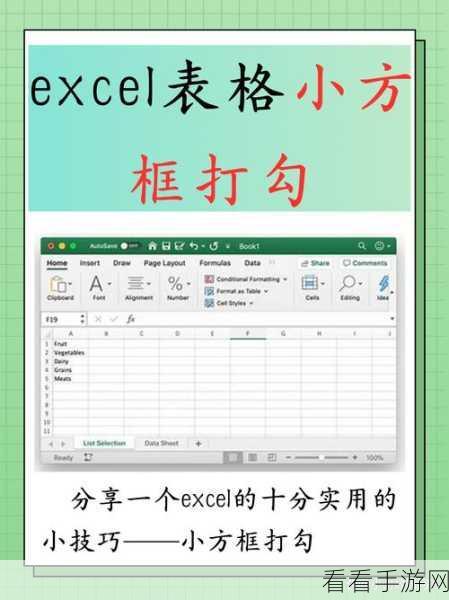
将鼠标光标定位在方框内,在菜单栏中找到“插入”选项,点击后会出现一系列的功能选项,在这些选项中,找到“符号”功能并点击,会弹出一个符号选择窗口。
在符号选择窗口中,我们需要找到“√”符号,可以通过在搜索框中输入“√”来快速定位,也可以在众多符号中耐心查找,找到“√”符号后,点击“插入”按钮,就能成功将其插入到方框中。
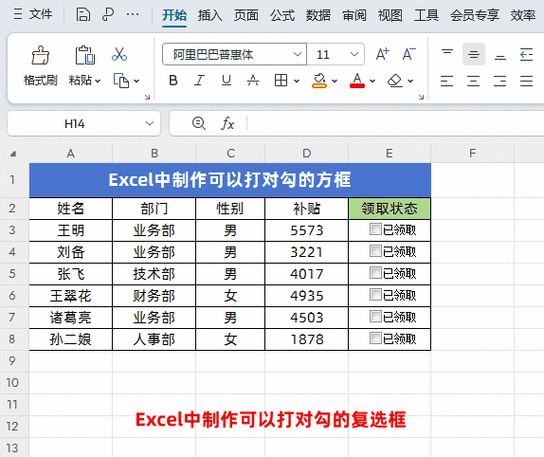
需要注意的是,不同版本的 WPS Word 可能在操作界面和功能位置上会有细微差别,但总体的操作思路是一致的,只要按照上述步骤,多尝试几次,就能熟练掌握在已有方框中打勾的方法。
参考来源:办公软件使用经验总结。
这篇攻略旨在帮助您轻松解决 WPS Word 方框打勾的问题,让您的文档编辑更加高效、便捷,希望您能从中受益,提升办公效率!
